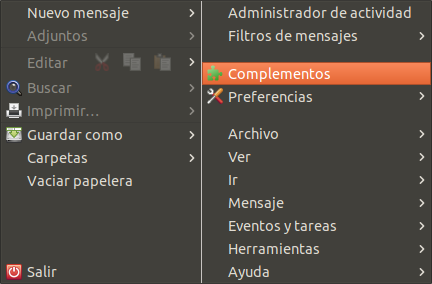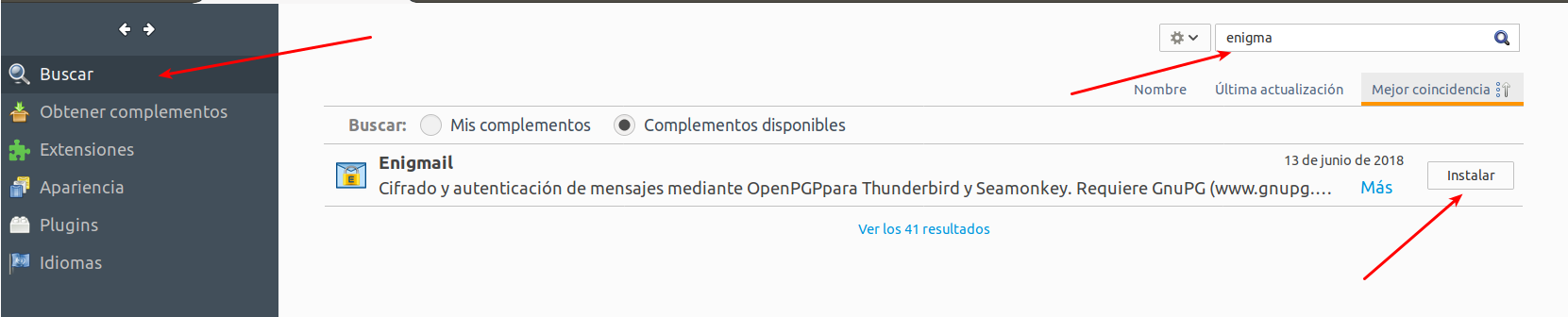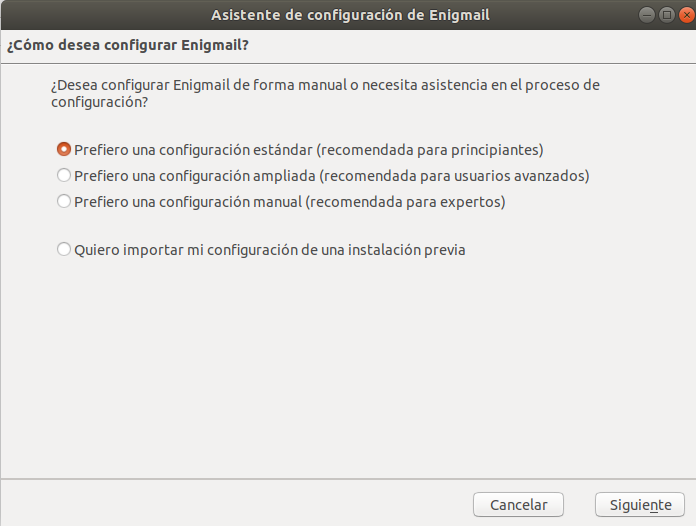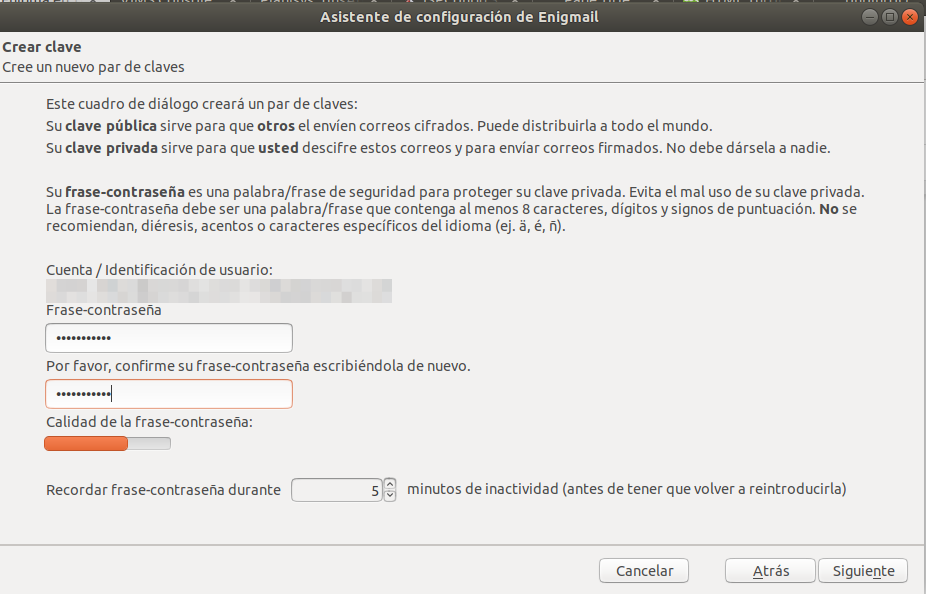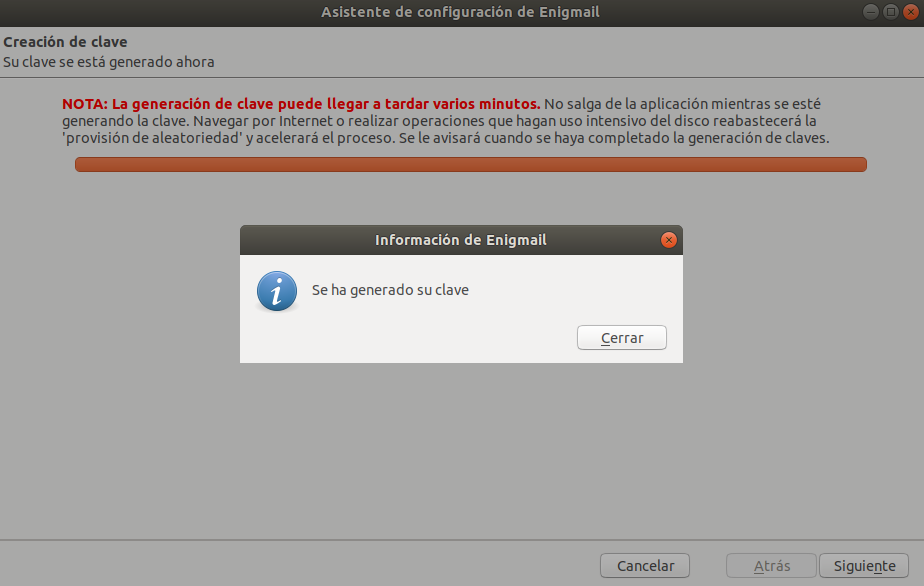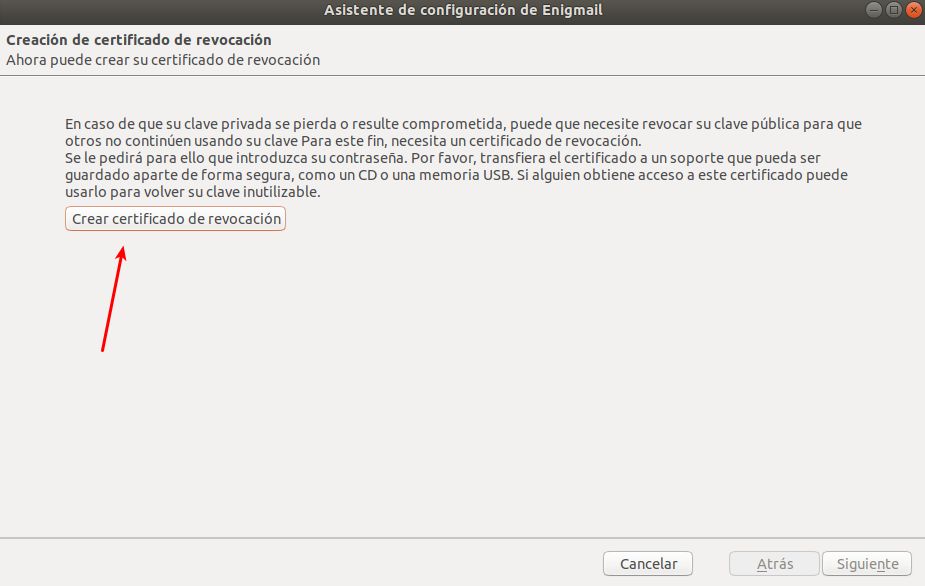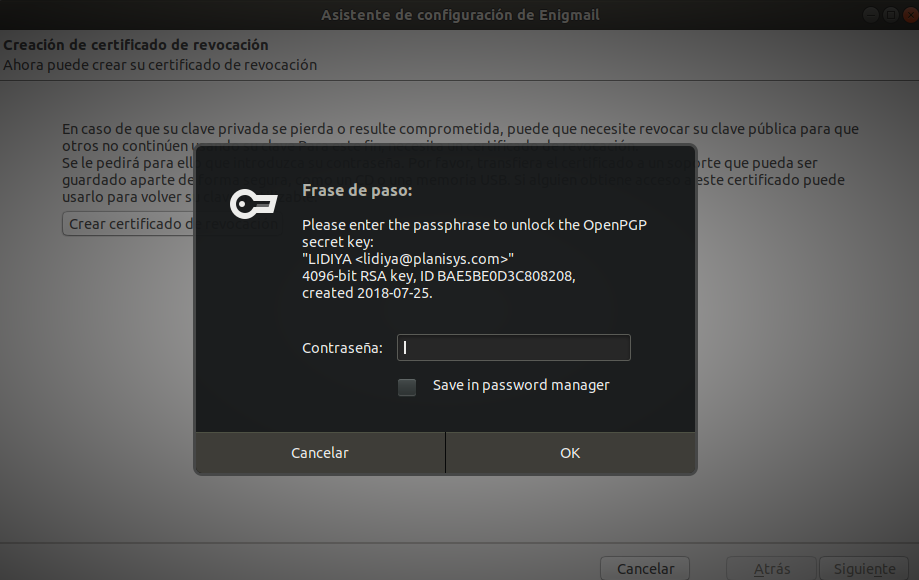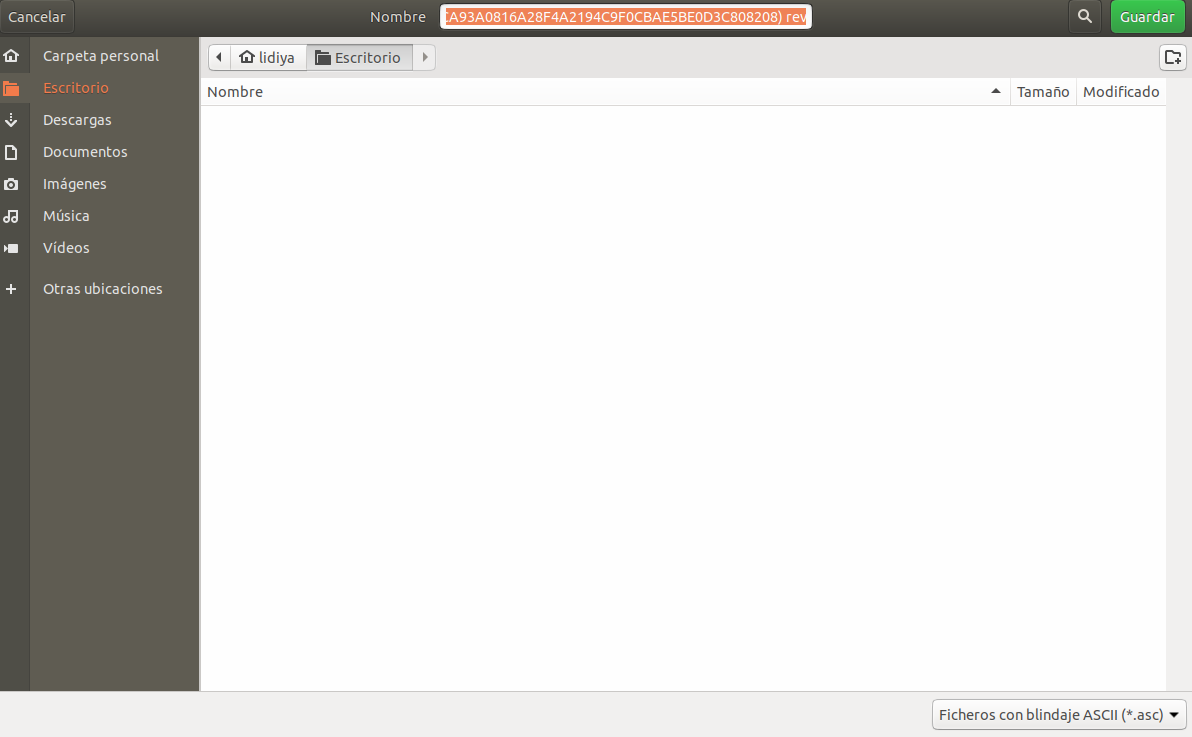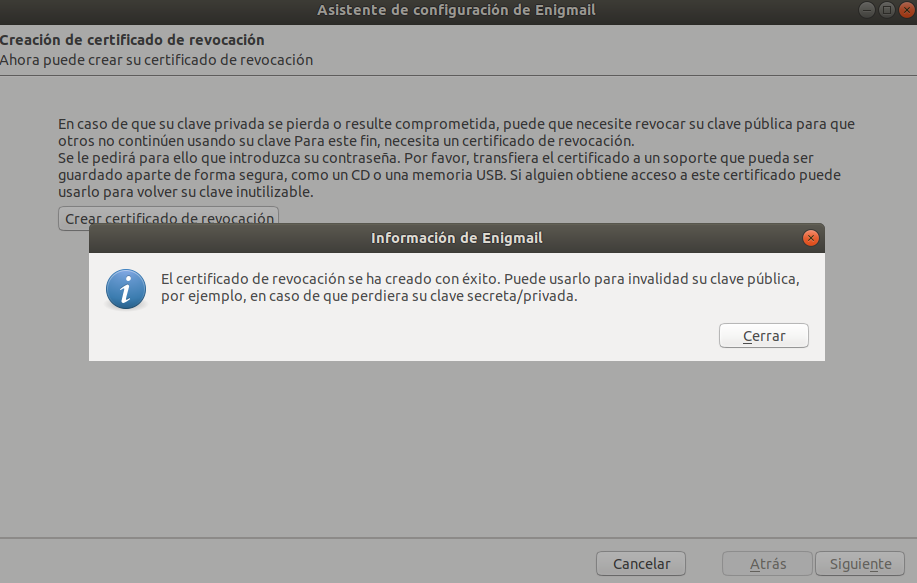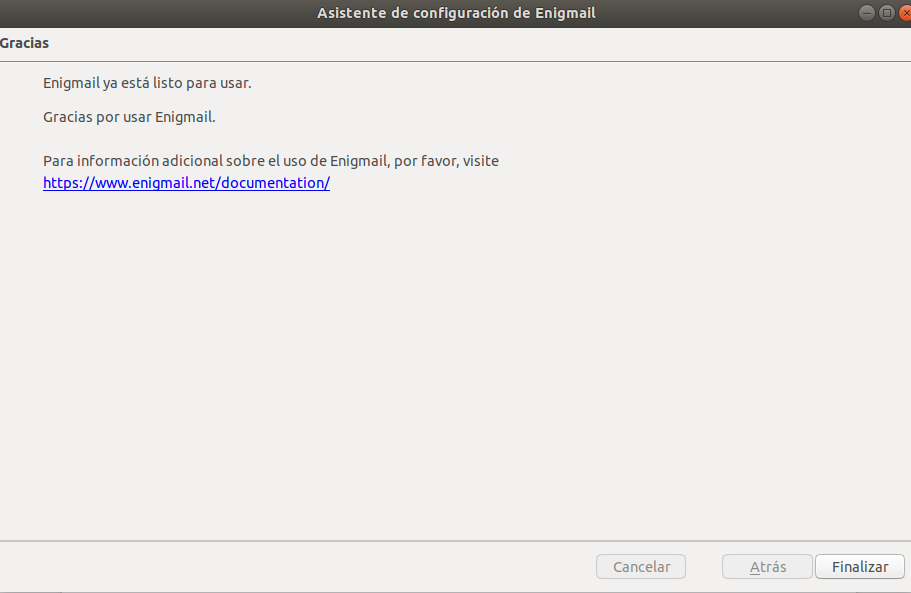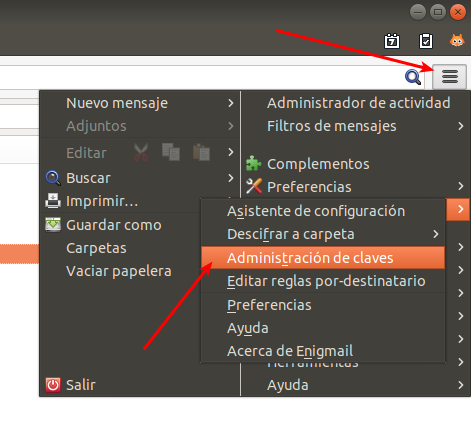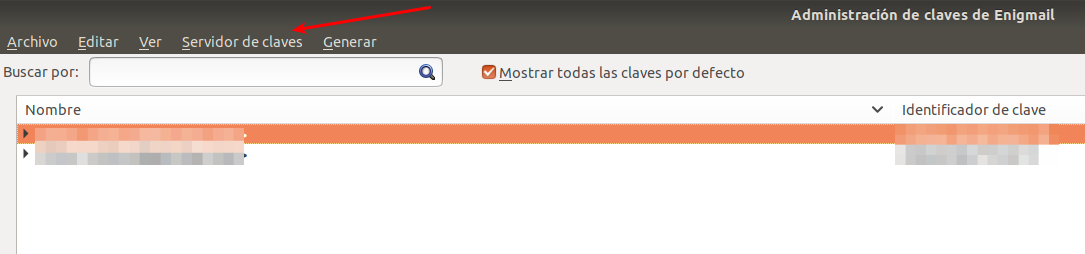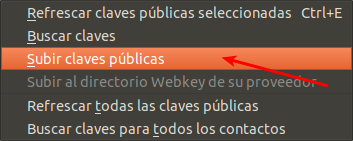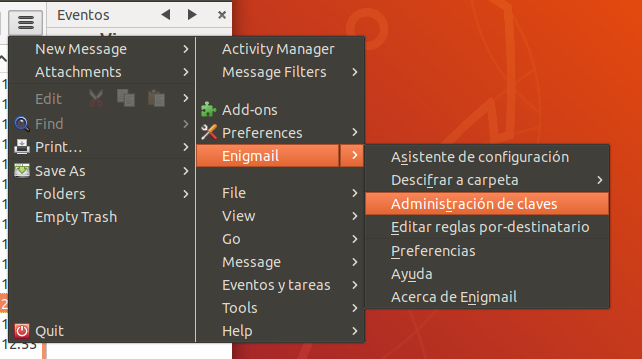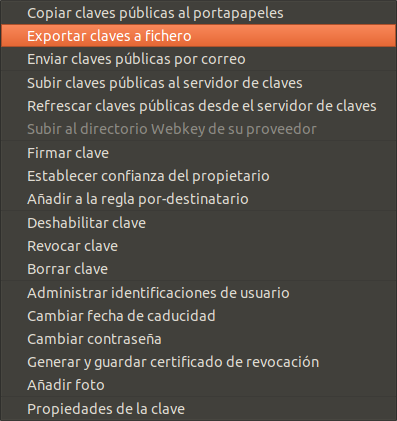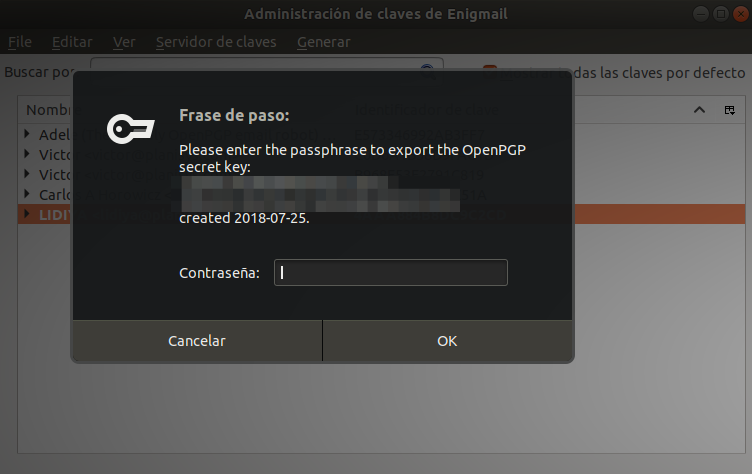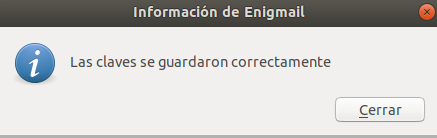Criptografar e-mails com o PGP do Thunderbird
Introdução – Enigmail
O Enigmail é uma extensão do Mozilla Thunderbird que executa operações de encriptação criptográfica. Ele permite que você use o OpenPGP para criptografar e assinar digitalmente seus e-mails, gerar algumas chaves para criptografia e múltiplas ferramentas que facilitam a tarefa de criptografar e descriptografar e-mails.
Instalar Enigmail
Para baixar o enigmail no Thunderbird, devemos localizar o seguinte ícone com três faixas horizontais e selecionar complementos
Em seguida, vamos encontrar a extensão enigmail no mecanismo de pesquisa e instalá-la.
Crie um par de chaves pela primeira vez
No menu do Thunderbird, vemos o programa Enigmail quando baixamos, para criar as chaves que você tem que ir com o cursor no Enigma que diferentes opções serão apresentadas, temos que escolher o que diz “Assistente de Configuração“. Quando clicamos nessa opção, vamos obter uma nova janela com a configuração, onde podemos escolher a configuração apropriada, vamos escolher a configuração padrão.
E nós vamos para a próxima etapa, onde podemos adicionar ou não a frase-senha, esta etapa é opcional. A frase-senha é uma palavra que serve para proteger a chave privada.
Então você tem que esperar alguns segundos para que as chaves sejam criadas.
Se a qualquer momento for perdido ou alguém usá-lo, criaremos um certificado de revogação que nos ajudará a revogar a chave pública.
Para continuar com este passo, nos sera perguntado a senha que introduzimos no passo anterior.
Uma vez que inserimos a senha corretamente, temos que escolher onde o arquivo será salvo.
Quando o arquivo já foi criado corretamente, a seguinte mensagem será exibida:
Finalmente, se a configuração foi bem sucedida, a seguinte mensagem aparece.
Distribuir a chave pública
Agora que você tem uma chave pública, você deve distribuí-la pela rede. Isso é necessário para que outros usuários possam localizar e enviar mensagens criptografadas que somente você pode descriptografar e verificar a assinatura nas mensagens enviadas.
Vá para o botão com três listras horizontais e acesse Enigmail → Gerenciamento de Senhas
Selecione a chave pública que você deseja carregar no servidor.
E selecione a opção Password Server → upload de chaves públicas
Espere a chave carregar e pronto ! Agora você pode encontrar sua chave pública sem a necessidade de enviá-la.
Enviar um email criptografado e assinado
Para enviar um email criptografado e assinado, basta selecionar as caixas de cadeado e lápis. Por padrão, o Enigmail criptografa os e-mails se ele tiver a chave pública do destinatário.
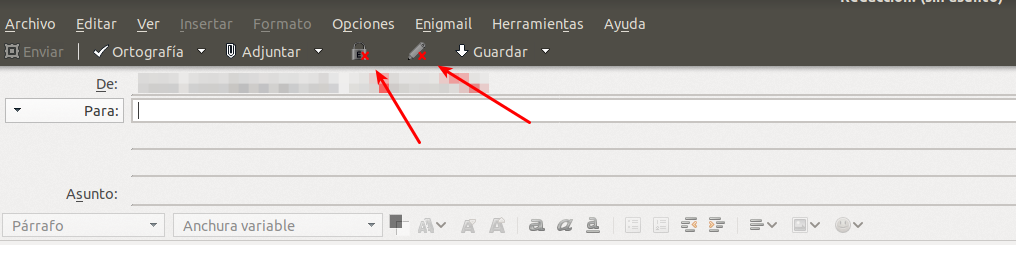 Ao selecionar as caixas, elas acenderão indicando que tanto a criptografia (cadeado) quanto a assinatura serão feitas no e-mail que estamos escrevendo
Ao selecionar as caixas, elas acenderão indicando que tanto a criptografia (cadeado) quanto a assinatura serão feitas no e-mail que estamos escrevendo
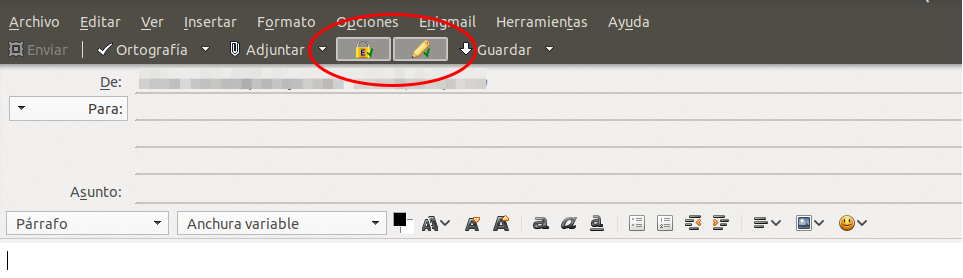 Importante: Para criptografar um email, você deve ter a chave pública do destinatário!
Importante: Para criptografar um email, você deve ter a chave pública do destinatário!
Envie um email assinado digitalmente
A assinatura digital é um mecanismo que nos permite identificar a nós mesmos como entidade organizadora da referida mensagem e confirmar que ela não foi alterada desde que foi assinada. Para enviar um email com assinatura digital, devemos selecionar a caixa de um lápis.
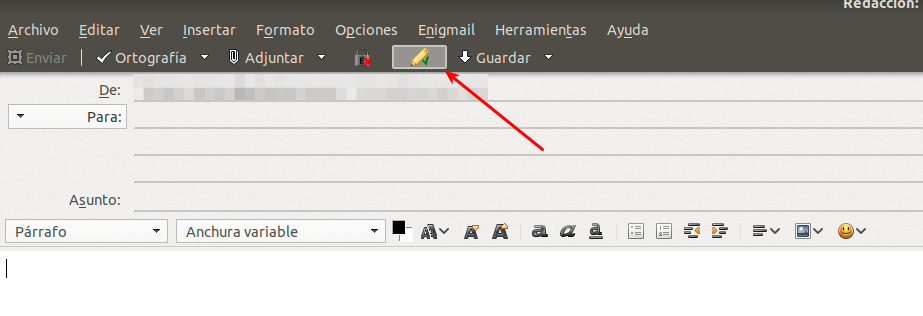 Do Thunderbird, podemos identificar um e-mail assinado quando é exibido, ao lado do e-mail, uma mensagem como a seguinte, que garante a autenticidade da mensagem e que realmente vem do seu remetente.
Do Thunderbird, podemos identificar um e-mail assinado quando é exibido, ao lado do e-mail, uma mensagem como a seguinte, que garante a autenticidade da mensagem e que realmente vem do seu remetente.
Backup del par de chaves
É importante que não percamos nossa chave privada, portanto, é altamente recomendável fazer um backup das chaves em um dispositivo de armazenamento externo, como um USB ou DVD, e armazená-lo em um local seguro.
Clique no botão com três listras horizontais, vá para a seta de log do Enigmail e um menu pop-up aparecerá no qual você deve selecionar “Gerenciamento de chaves”.
Uma vez dentro, selecione a chave que você deseja exportar. Clique com o botão direito na tecla selecionada e no menu pop-up, selecione “Exportar chaves para arquivo”
Como queremos fazer um backup das chaves públicas e privadas, selecionaremos a opção Exportar chaves secretas e escolheremos o site para salvar.
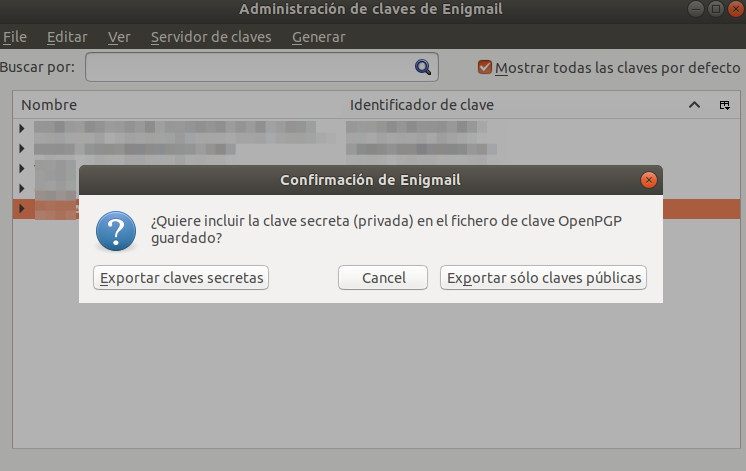 Depois que o site é selecionado para salvar o arquivo, a autenticação é solicitada.
Depois que o site é selecionado para salvar o arquivo, a autenticação é solicitada.
Se inserimos os dados corretamente, a mensagem mostrada ao concluir a tarefa corretamente é a seguinte